Steg-för-steg-guide för att konvertera OGG till MP3
Om du någonsin har arbetat med ljudfiler kanske du har märkt att de finns i olika format. Medan MP3 är mycket populärt är OGG ett annat format som används ofta, särskilt för högkvalitativt ljud. OGG är dock inte alltid kompatibelt med alla enheter och plattformar, vilket kan göra det nödvändigt att konvertera dina OGG-filer till MP3 för enkel åtkomst och delning.
I den här artikeln kommer vi att förklara hur man konvertera OGG till MP3 med hjälp av 5 verktyg. Oavsett om du använder professionell programvara, gratis online-konverterare eller alternativ med öppen källkod, kommer dessa steg-för-steg-metoder att göra det till en barnlek.
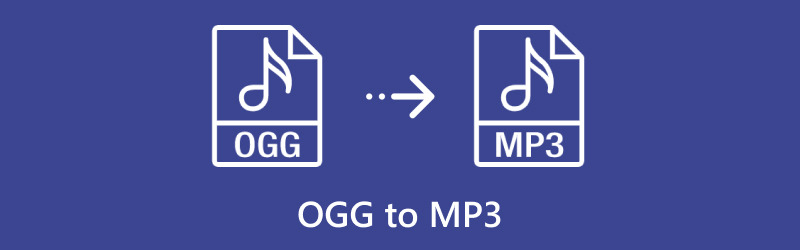
- GUIDELISTA
- Del 1. OGG vs. MP3: Vad är skillnaden?
- Del 2. Konvertera OGG till MP3 med ArkThinker Video Converter Ultimate
- Del 3. Konvertera OGG till MP3 med VLC Media Player
- Del 4. Konvertera OGG till MP3 med ArkThinker gratis online ljudkonverterare
- Del 5. Konvertera OGG till MP3 med Audacity
- Del 6. Konvertera OGG till MP3 med Convertio
- Del 7. Vanliga frågor
Del 1. OGG vs. MP3: Vad är skillnaden?
Vad är OGG?
OGG är ett ljudformat med öppen källkod som erbjuder högkvalitativt ljud och används ofta för onlinestreaming. OGG, känt för sin effektivitet, komprimerar ljuddata samtidigt som det bibehåller överlägsen kvalitet jämfört med vissa andra format, vilket är anledningen till att det ofta är ett föredraget val för streamingplattformar och musikentusiaster.
Vad är MP3?
MP3 är ett av de mest använda ljudfilformaten som finns. Det är superkompatibelt med olika enheter och plattformar, vilket gör det perfekt för vardagligt bruk. MP3-filer fungerar genom att komprimera ljud och ta bort ljud som vi inte kan höra, vilket resulterar i mindre filstorlekar samtidigt som en god kvalitetsnivå bibehålls.
Kontrollera följande detaljer för att förstå skillnaderna mellan MP3 och OGG.
| OGG | MP3 | |
|---|---|---|
| Kvalitet | Hög kvalitet, särskilt för streaming | Bra kvalitet men sämre än OGG i vissa fall |
| Filstorlek | Mindre än många förlustfria format | Vanligtvis mindre än OGG |
| Kompatibilitet | Begränsad (stöds inte alltid) | Brett kompatibel över olika enheter |
| Kompression | Avancerad komprimering med öppen källkod | Standard förlustkomprimering |
| Fördelar | Hög kvalitet, öppen källkod | Hög kompatibilitet, används ofta |
| Nackdelar | Inte universellt stödt | Något lägre kvalitet i jämförelse |
Del 2. Konvertera OGG till MP3 med ArkThinker Video Converter Ultimate
ArkThinker Video Converter Ultimate är en kraftfull allt-i-ett-mediakonverterare och -redigerare utformad för att hantera en mängd olika uppgifter. Med stöd för över 1 000 ljud-, video- och bildformat gör den batchkonvertering av OGG-filer till MP3 snabb och enkel. Innan du matar ut MP3-filer kan du till och med anpassa inställningar som bitrate och samplingsfrekvens för att få exakt den ljudkvalitet du är ute efter. Om du vill förbättra dina MP3-filer ännu mer har det här verktyget en mängd redigeringsalternativ. Du kan trimma, sammanfoga, ta bort brus, lägga till toningseffekter och mycket mer.
Stegen för att konvertera OGG till MP3 i ArkThinker Video Converter Ultimate är mycket enkla att följa.
Ladda ner och installera ArkThinker Video Converter Ultimate genom att klicka på nedladdningsknapparna nedan.
Öppna programmet och klicka sedan på Lägga till filer för att ladda upp dina OGG-ljudfiler. Du kan välja flera OGG-filer eller en hel mapp om du vill batchkonvertera.
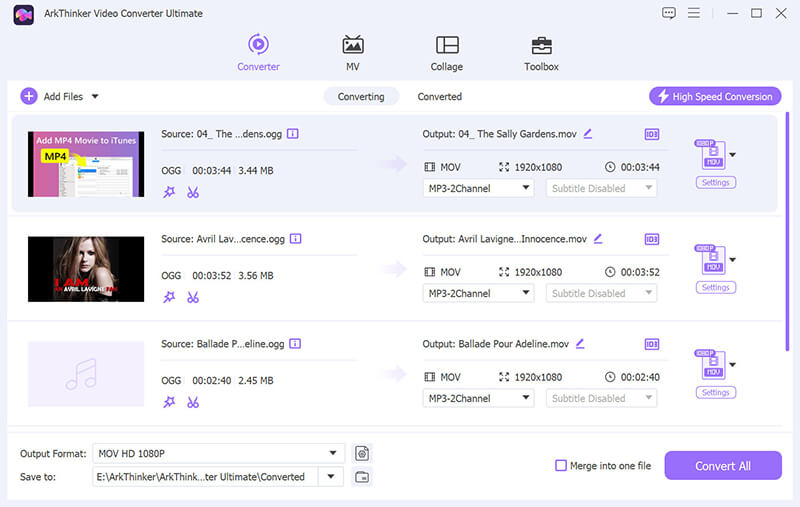
Gå till Utmatningsformat rullgardinsmenyn och välj MP3 under avsnittet Ljud på fliken Profil.
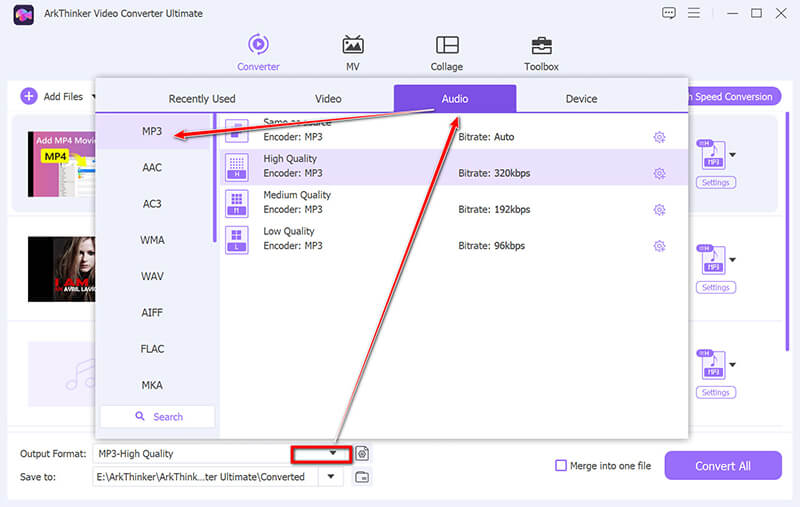
Klicka sedan på Anpassad profil bredvid MP3-alternativet. Du kan ändra inställningar som codec, kanaler, samplingsfrekvens och bitrate. När du är nöjd med dina val klickar du bara på OK för att spara dem.
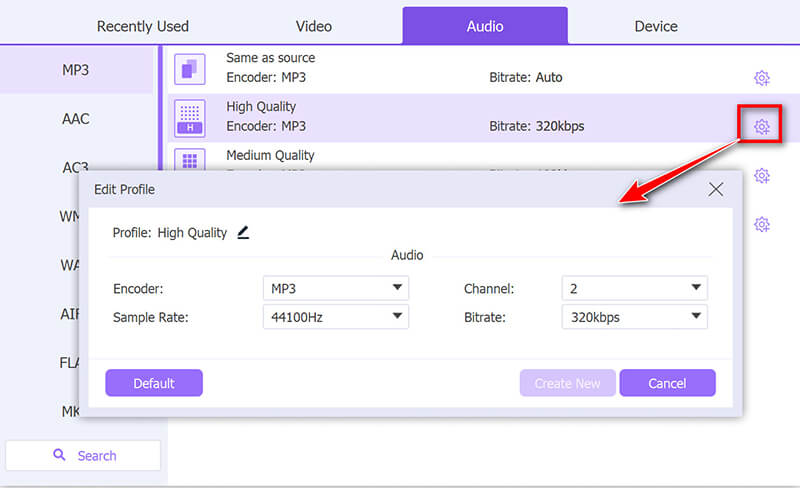
Innan du påbörjar konverteringen, ställ in Utdatamapp längst ner i gränssnittet för att välja var dina konverterade MP3-filer ska sparas. När du är klar klickar du på Konvertera alla för att starta konverteringsprocessen från OGG till MP3.
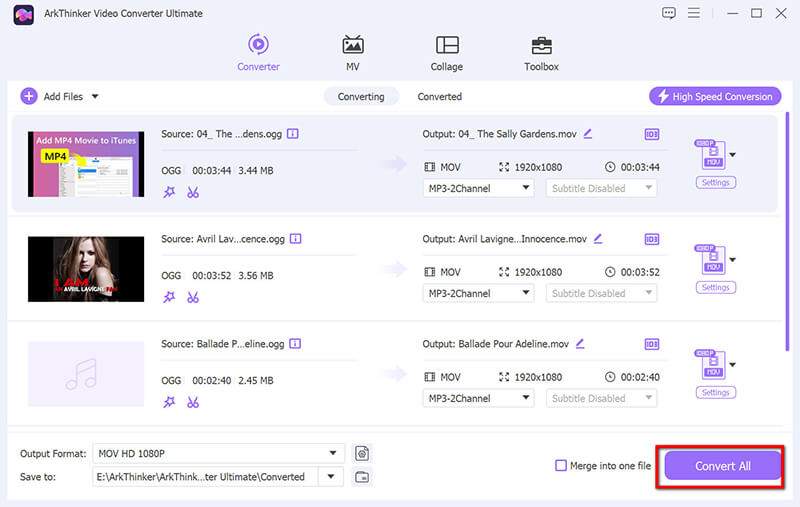
Tänk på att denna OGG till MP3-konverterare även innehåller avancerade funktioner som en MP3-taggredigerare och MP3-skärare, perfekt för användare som behöver hantera och anpassa flera filer med fullständig kontroll över utdatainställningar
- Högkvalitativ ljudkonvertering.
- Batchkonverteringsfunktioner.
- Användarvänligt gränssnitt.
- Kräver installation.
- Inte gratis, men erbjuder en provperiod.
Del 3. Konvertera OGG till MP3 med VLC Media Player
VLC Media Player är ett gratis och öppen källkodsprogram som inte bara spelar upp media utan även kan konvertera OGG-filer till MP3. Med sitt praktiska konverteringsverktyg kan användare snabbt konvertera OGG-ljudfiler till MP3-format utan att behöva ladda ner någon extra programvara. VLC stöder olika ljud- och videoformat, vilket gör det till ett bekvämt verktyg för snabb filkonvertering. Även om det inte är lika specialiserat som dedikerade konverterare, erbjuder det en pålitlig och tillgänglig lösning för de flesta användare.
Vad du kanske inte vet är att VLC också har ett kraftfullt konverteringsverktyg inbyggt, perfekt för OGG till MP3-konverteringar.
Gå först till den officiella webbplatsen och ladda ner VLC Media Player. Den fungerar på Windows, macOS och Linux. När du har installerat den öppnar du bara VLC Media Player.
I menyraden väljer du Media och välj sedan Konvertera / spara från rullgardinsmenyn (eller använd genvägen Ctrl + R på Windows).
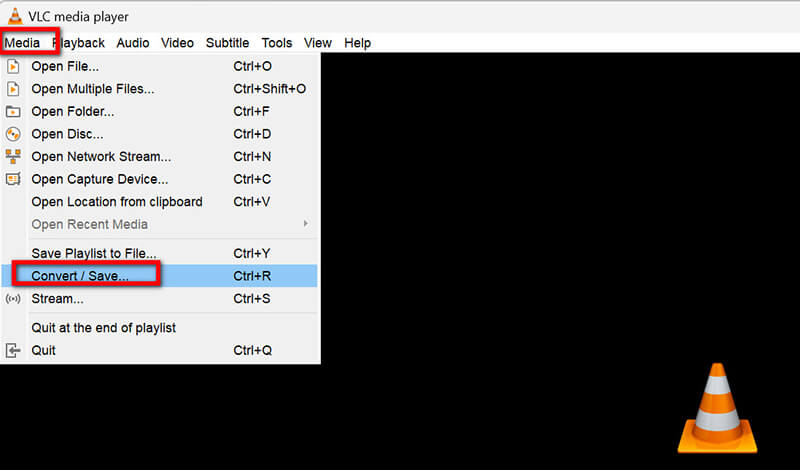
I den Öppna Media fönster, klicka Lägg till för att importera din OGG-fil. Om du har flera OGG-filer att konvertera, markera alla.
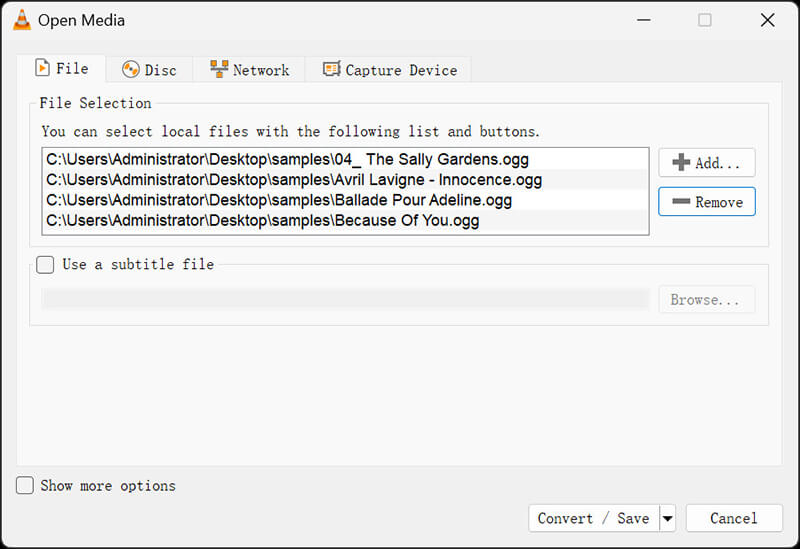
När du har valt dina filer klickar du på Konvertera / spara på botten.
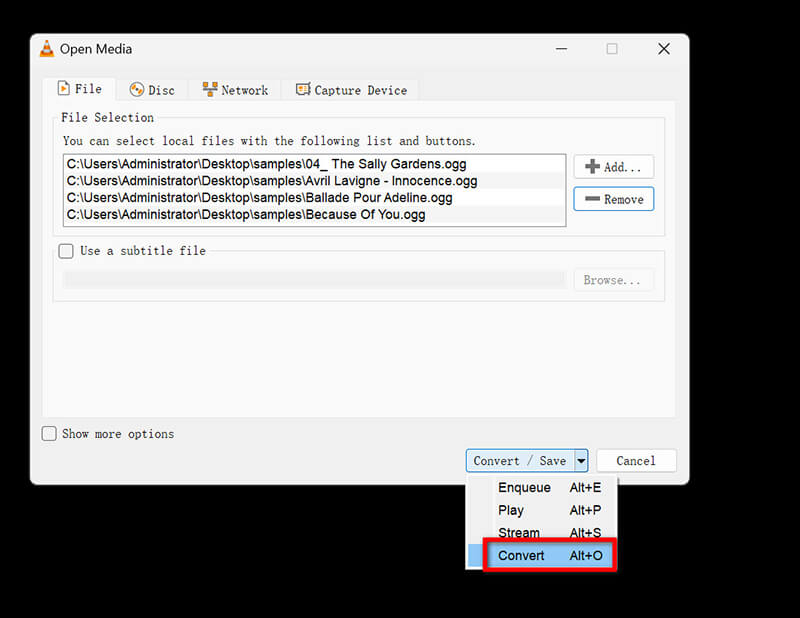
I den Konvertera klicka på rullgardinsmenyn Profil i fönstret och välj Ljud - MP3 för att ställa in MP3 som utdataformat.
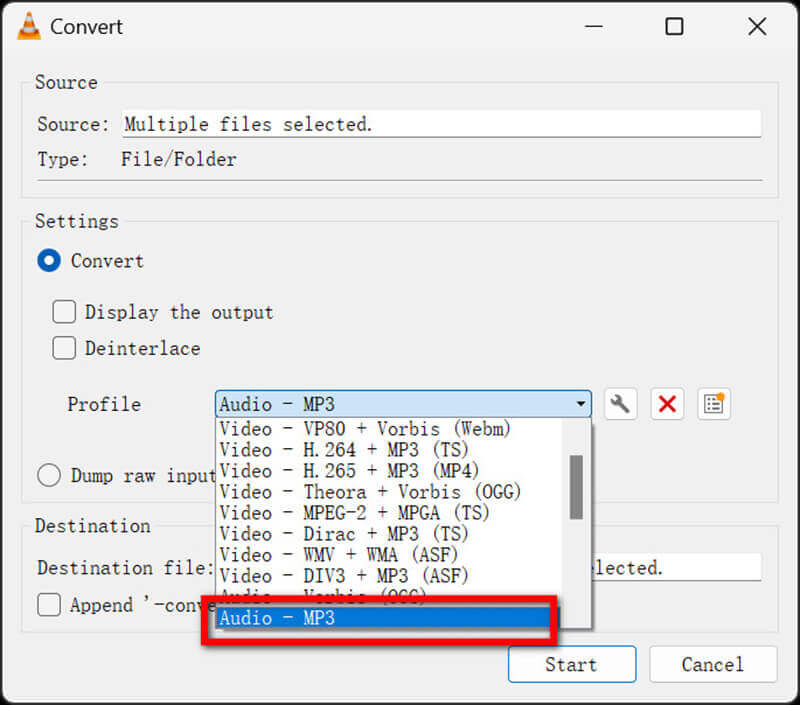
Under Destination, klick Bläddra för att välja en mapp för att spara din konverterade MP3-fil och ange ett filnamn. Klicka på Start för att påbörja konverteringen.
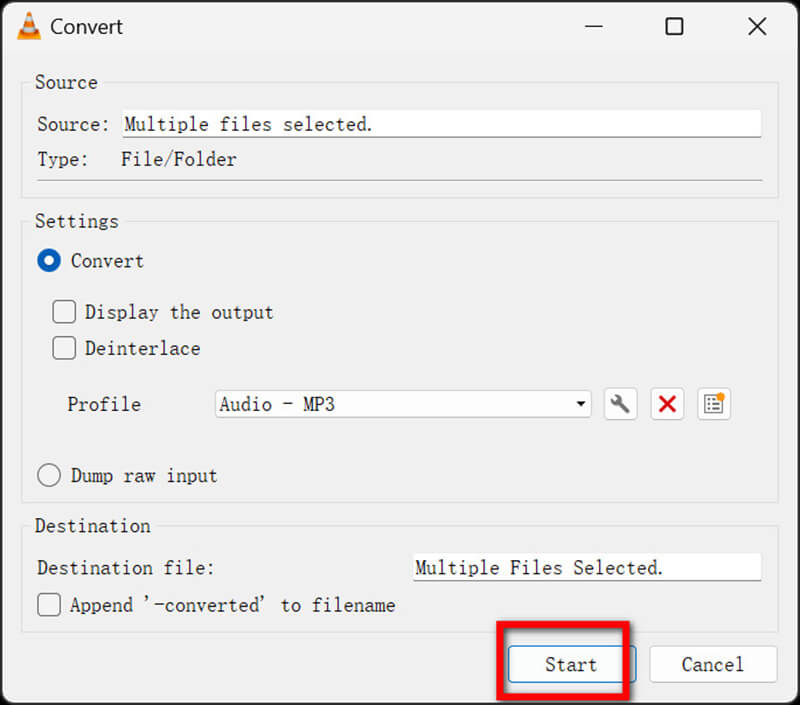
När konverteringen är klar, navigera till mappen där filen är sparad och öppna MP3-filen för att bekräfta att den spelas upp korrekt.
- Gratis och öppen källkod.
- Stöder flera ljud- och videoformat.
- Lättvikt.
- Grundläggande konverteringsfunktioner.
- Begränsade redigeringsverktyg.
Del 4. Konvertera OGG till MP3 med ArkThinker gratis online ljudkonverterare
ArkThinker Gratis online ljudkonverterare är ett bekvämt verktyg som låter användare enkelt och effektivt konvertera OGG-filer till MP3-format. Denna webbaserade konverterare stöder ett brett utbud av ljudformat, inklusive OGG, MP3, WAV och mer, vilket gör den till ett utmärkt alternativ för snabb filkonvertering. Den har ett lättanvänt gränssnitt som låter användare ladda upp filer, välja MP3 som utdataformat och ladda ner de konverterade filerna utan att behöva installera någon programvara.
Öppna en webbläsare och besök ArkThinker gratis ljudkonverterare onlineDet här verktyget kräver ingen registrering eller nedladdning av programvara.
För att börja, klicka på "Lägg till fil i startfältet" knappen, vilket visar ett popup-fönster där du kan välja OGG-filen från din enhet.
Dessutom stöder den inte batchkonvertering av OGG till MP3, och du måste hantera det en efter en om du har flera filer.
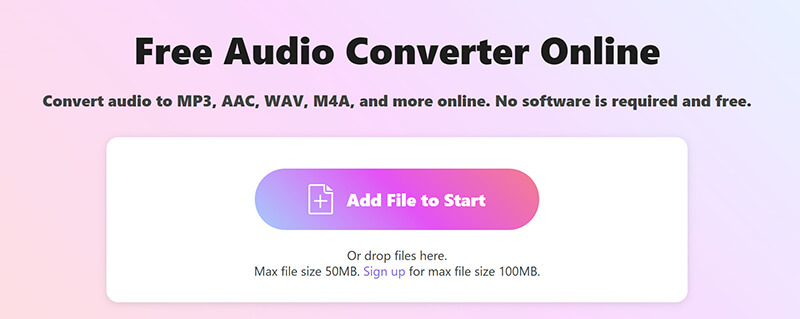
När OGG-filen har laddats upp kommer utdataformatet att vara inställt på MP3 som standard. För att starta konverteringen klickar du bara på "Konvertera till MP3" knapp.
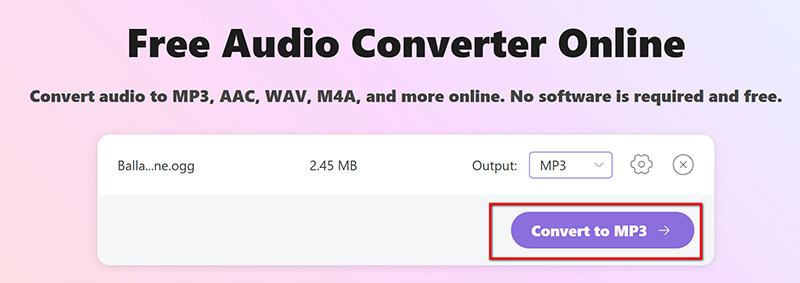
För anpassningsalternativ, klicka på kugghjulsikonen bredvid MP3 för att justera inställningar som bitrate, samplingsfrekvens och ljudkanaler. För hög ljudkvalitet, ställ in bitrate till 320 kbps, eller för en mindre filstorlek, justera den till 128 kbps.
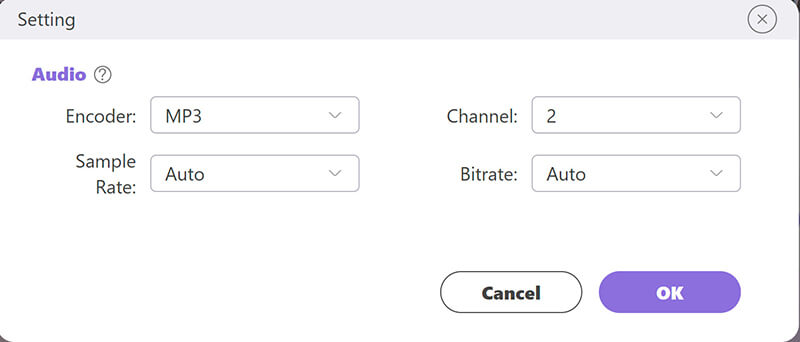
ArkThinker Free Audio Converter Online är ett lättillgängligt verktyg för snabba ljudkonverteringar. Observera att den maximala filstorleksgränsen är 50 MB, vilket ökar till 100 MB för registrerade användare utan extra kostnad.
- Ingen nedladdning av programvara krävs.
- Enkelt gränssnitt.
- Gratis att använda.
- Kräver internetuppkoppling.
- Begränsningar för filstorlek för fri användning.
Del 5. Konvertera OGG till MP3 med Audacity
Audacity är ett välkänt ljudredigeringsprogram som är gratis och har öppen källkod, och det fungerar utmärkt även för att konvertera OGG-filer till MP3. Även om det främst är känt för sina avancerade redigeringsfunktioner, låter Audacity användare importera OGG-filer och exportera dem i MP3-format, vilket gör det till ett mångsidigt verktyg för ljudfilskonvertering. Processen är enkel: öppna bara OGG-filen, gör eventuella ändringar om det behövs och exportera den som en MP3 genom att välja lämpligt format.
Ladda ner och installera Audacity från den officiella webbplatsen om du inte redan har gjort det.
För att exportera filer som MP3 kräver Audacity LAME MP3-kodareI de flesta nyare versioner av Audacity är LAME inbyggt, men om du stöter på problem kan du ladda ner det från Audacitys webbplats och installera det.
Starta Audacity och gå till Arkiv > ÖppnaNavigera till din OGG-fil och öppna den.
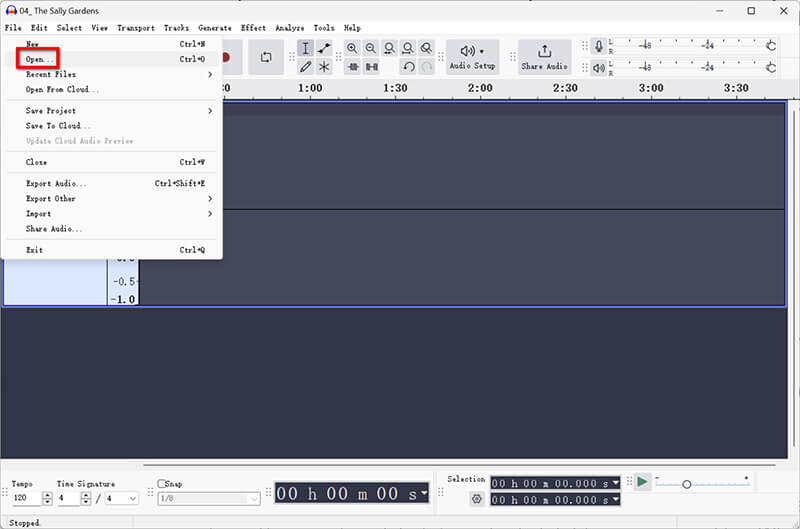
Gå till Arkiv > Exportera ljudVälj sedan MP3 som utdataformat.
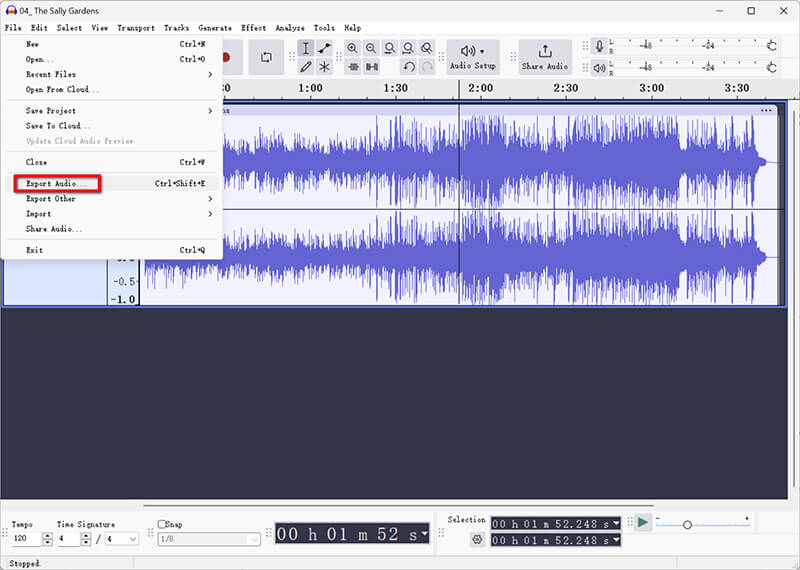
I exportfönstret väljer du en målmapp och namnger din nya fil.
Under filnamnet ser du ett alternativ för att ställa in Bithastighetsläge:
• För att uppnå en bra blandning av kvalitet och filstorlek är Standard (170–210 kbps) ett bra alternativ.
• Om du letar efter ännu bättre kvalitet kanske du vill välja Extreme (220–260 kbps) eller Insane (320 kbps), men tänk på att dessa kommer att resultera i större filer.
Du kan också redigera MP3-metadatainformationen med dess MP3 tag editor.
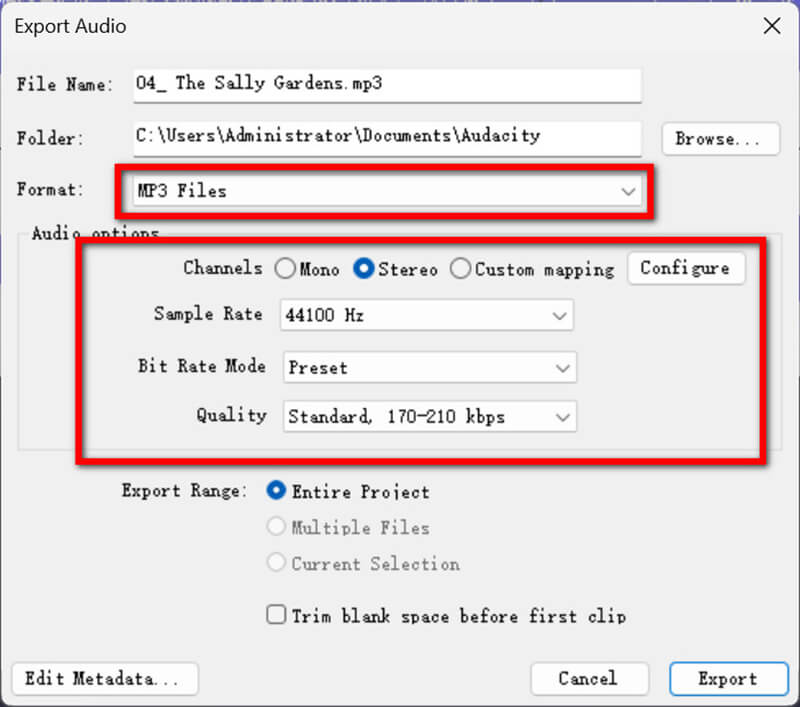
Klick Exportera för att starta konverteringen från OGG till MP3 bör starta.
Tips: Om du märker någon kvalitetsförlust kan det ibland hjälpa att justera bithastigheten eller samplingsfrekvensen i Audacitys inställningar. Tänk på att MP3 är ett komprimerat format, så en liten kvalitetsförlust är normal vid konvertering från OGG.
- Gratis och öppen källkod.
- Olika redigeringsmöjligheter.
- Stöder olika ljudformat.
- Kräver separat nedladdning av LAME MP3-kodaren.
- Inlärningskurva för nya användare.
Del 6. Konvertera OGG till MP3 med Convertio
Convertio är ett välkänt onlineverktyg för att konvertera filer som kan hantera många typer av ljud-, video-, dokument- och bildformat, inklusive att konvertera OGG-filer till MP3. Det gör det superenkelt för användare att konvertera OGG-ljud till MP3, så det fungerar bra med olika enheter och program. Webbplatsen har en enkel och lättanvänd design, vilket gör hela konverteringsprocessen snabb och problemfri.
Öppna Convertios webbplats i din webbläsare på https://convertio.co/ogg-mp3/. Denna online-konverterare för OGG till MP3 fungerar smidigt i alla webbläsare.
Klick Välj Filer och ladda upp din OGG-fil från din dator, Dropbox eller Google Drive.
Notera: Den maximala filstorleken som stöds är 100 MB.
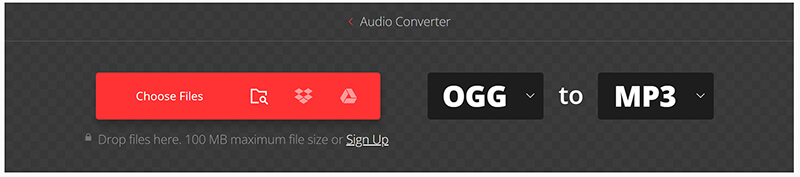
Välj MP3 som utdataformat från rullgardinsmenyn. Standardinställningen är ofta MP3.
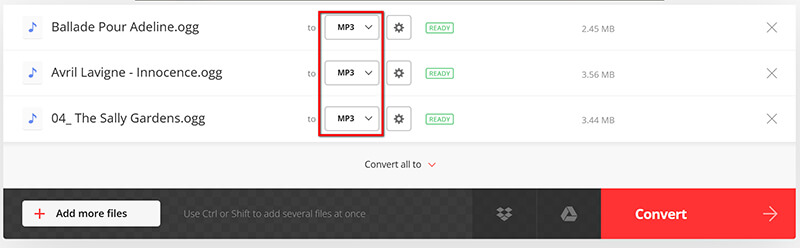
Klick Konvertera för att starta konverteringen. När den är klar laddar du ner din konverterade MP3-fil.
Notera: Convertio tillåter endast två samtidiga konverteringar i gratisversionen.
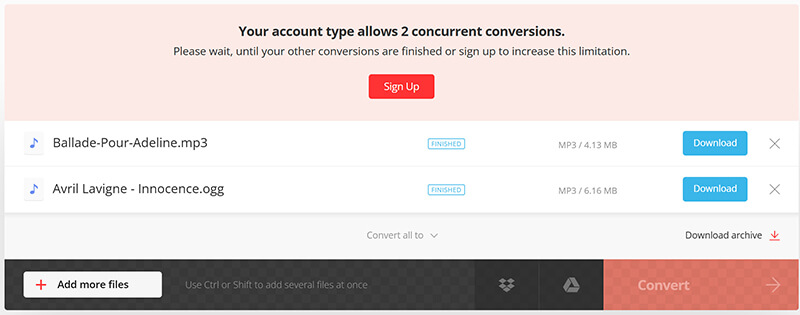
Convertio är ett lämpligt val för tillfälliga onlinekonverteringar, och erbjuder molnlagringsalternativ och ett lättanvänt gränssnitt. Filstorleksbegränsningar och frekventa annonser kan dock vara faktorer som kan vara viktiga för integritet och användbarhet.
- Ingen installation krävs.
- Fungerar på flera enheter.
- Gratis för grundläggande konverteringar.
- Annonser på webbplatsen.
- Begränsningar för filstorlek för gratisanvändare.
Del 7. Vanliga frågor
Stöder YouTbe OGG?
Nej, YouTube stöder inte OGG-filer direkt. Det rekommenderas att konvertera OGG till MP3 eller MP4 för att ladda upp ljud.
Kan man spela OGG-filer på en iPhone?
Nej, iPhones har inte direkt stöd för OGG-filer. Att konvertera OGG till MP3 gör ljudet spelbart på iOS-enheter.
Vad är fördelen med att använda OGG jämfört med MP3?
OGG erbjuder något bättre kvalitet och komprimering, särskilt för streaming. MP3 är dock mer universellt kompatibelt.
Slutsats
Att konvertera OGG-filer till MP3-format kan vara ganska enkelt. Du kan använda olika verktyg som ArkThinker Video Converter Ultimate, VLC, Audacity eller till och med några gratis online-konverterare. Oavsett om du gillar att använda programvara på din dator eller föredrar det enkla med online-alternativ, har varje alternativ sina egna fördelar.
Så nästa gång du behöver överföra OGG till MP3, testa gärna någon av dessa metoder och se vilken som fungerar bäst för dig.
Vad tycker du om det här inlägget? Klicka för att betygsätta detta inlägg.
Excellent
Betyg: 4.8 / 5 (baserat på 338 röster)
Hitta fler lösningar
2024 Bästa 4 MOV till OGG-omvandlare online och offline Hur man konverterar WAV till MP3 i 5 verktyg utan begränsningar 4 sätt att konvertera AVI till MP3 för att extrahera bakgrundsljud 4 sätt att extrahera MP3-ljud från WebM Video Bästa 5 FLAC till MP3-omvandlare (320 kbps stöds) 4 sätt att extrahera MP3-ljud från WebM VideoRelativa artiklar
- Konvertera video
- Vad är DAV-fil och hur man spelar den
- Ultimate Review to XMedia Recode [Steg inkl.]
- De 5 bästa sätten att hjälpa dig att konvertera QuickTime-format till MP4
- Hur du får din MP4-film och exporterar den från VLC Player
- VideoSolo Video Converter Ultimate Review [2024]
- Topp 2 PAL till NTSC-programvara och hur man konverterar dem
- En tillförlitlig recension av de högst rankade HEVC-omvandlarna
- En recension av Freemake Video Converter för att hjälpa dig in i det
- Kan vi spela MKV-filer på din iPhone och hur man realiserar det
- ArkThinker gratis MKV till MP4 Converter Online [snabbt och säkert]


